テーマ1「サルでもわかる Surface Pro 3 の魅力」
2014/09/14 高解像度比較 追記
2014/09/03 Mad Cats コントローラー 接続 追記
いつもどおりに指令書と共にやってきました
早速開封・・・(開封の儀は他の方にお任せして・・・m(_ _)m)
箱が予想以上に軽くて驚きました。12インチのPCが入っている重さではないですね。
開けるとこんな感じで・・・特に仕掛けもなにもなく・・・w
付属品 及び 仕様
OS : Windows 8.1 Pro Update (64 ビット)
OFFICE : Office Home and Business 2013
サイズ : 約 292 x 201.3 x 9.1 mm
重量 : 800 g、ケース: VaporMg (マグネシウム合金)
色 : シルバー
ハードボタン : 音量・電源・ホーム
スクリーン : 12" ClearType フル HD Plus ディスプレイ
解像度 : 2160 x 1440、縦横比: 3:2、マルチタッチ スクリーン
ストレージ:4GB RAM を 伴う 128GB ストレージ
CPU :第 4 世代 Intel Core i5
システムメモリ: 4 GB
チップ:エンタープライズセキュリティ向け TPM チップ
ワイヤレス: Wi-Fi 802.11ac/802.11 a/b/g/n、Bluetooth 4.0 省電力テクノロジ
駆動時間 :約9時間
マイク等:ステレオマイク、ドルビーサウンド搭載ステレオスピーカー
ポート :フルサイズ USB 3.0、microSD カード リーダー、
ヘッドフォン ジャック、Mini DisplayPort、カバー用ポート
センサー:光センサー、加速度センサー、ジャイロスコープ、電子コンパス
デバイス: Surface ペン 寸法: 135 mm (長さ) 9.5 mm (直径)
プレインストール アプリ :Flipboard、Skype Wi-Fi、Skype、
OneNote MX、ソリティア、Mahjong、Microsoft 数字パズル (数独)、
Fresh Paint
同梱物 :Surface Pro 3、Surface ペン、36 ワット電源アダプター、クイック スタート ガイド、安全性および保証に関するドキュメント
まずは、いつものベンチマークを・・・
少し驚き・・・
意外と早くないですか・・・・?^^;特に4kQD32・・・
FFはやっていませんが、高品質だと、設定変更を勧められました・・・^^;
標準品質だとやや快適に。
途中結構綺麗なので、カメラで撮影してみました。
わかりにくいかもしれないですが、標準品質でここまで綺麗に表示されるのは
ありがたい・・・・^^
仕様
フルサイズ USB 3.0、microSD カード リーダー、ヘッドフォン ジャック、Mini DisplayPortと欲しいものはちゃんと付いているのですが、気に入ったのはここではなく
この充電方法
引っ張ると外れるのですが、そこそこな磁力でくっついています。
なので、ケーブル接続しているのを忘れて持ち運ぼうとしても
コネクタを痛める心配はありません。また出っ張ってるわけでもないので
取り扱いやすいことこの上ないです^^
で、このコネクタは方向はどちらでもいいみたいなので、右に線を出すのも
左に線を出すのも自由なんですね・・・ありがたいです^^
そして充電器にもUSBコネクタが。
VAIOのオプション充電器にも同じコネクタがあったのですが、
これが本当に助かります。USB接続で、電力が必要な、DVDプレイヤーだったり。
新幹線の中で、IPHONEを充電するときの延長ケーブルとして使用したり・・・
重宝すると思います。
もうひとつ 良い感じなのがここ
タブレットを立てるときはどうしてもノートパソコンのような感じで
いい位置でとめておくことが難しいのですがsurface pro3では
ここまで開くことができて、この位置まで無段階調整ができます。
なので好みの位置でとめておくことができます。
このヒンジの部分が今回変わっている場所ですが、
なんだか ガンプラのRGシリーズの間接のようですね・・・^^;
画面が、ツルツルとすべるのと、押すとたわむ液晶画面が恐ろしくて
早速保護シートを貼ってみました。少し堅さが増したようで安心です。
施工後ですが、気泡なし。埃なし・・・・なのですが、ペン操作には
向いていないシートでした><
ペンで書くと、滑らない・・・後が残る・・・^^;
そのうち貼りなおしますが、とりあえずはギリギリチャレンジ終了するまではこのままで。
(※ギリギリチャレンジ中に雨が少しかかって、タオルでゴシゴシ拭いたら
引っかかりがなくなったので、しばらくはこのままで^^;)
使ってみての第一印象
pinter12も、saiもドライバをいれてしまえば特に問題なく動作。
これも問題なく・・・
軽々と色々なものが動くのですが、これはかなりDISKのおかげなのかなあ・・・と
思ったりしました。
しかし、少し負荷がかかりだすとFANが回りだし・・・
全体が熱い・・・w
これもまぁ熱くはなりますが、全体は熱くなりません・・・
サーフェスは結構涼しい部屋でも熱を発しています。
排熱の仕様がまずいのでは?と思ってしまいました・・・
大きさは12インチとは思えないくらい小さく感じ
(普段15インチノート使ってるからかもしれませんw)
ストレージがもう少しあればこれ1台あれば通常の仕事で困らないかな?と思えるほど。
寝るときもベットに持っていって、寝ながらウェブ閲覧・・・なんて出来そうです。
ipad miniを顔面に落としたことのある私は、手で持たなくても自立してくれる
Surfaceが頼もしく思えました・・・・(^^;
仕事での打ち合わせでもありがたい視野角 2014/11/19(追記)
軽量性
12インチタブレット・・・保護シールを貼っている状態で815g。
(少年ジャンプなどは、約700g前後とか・・・)
いつもカバンに入れて持ち歩いているノートPCは
15インチフルスペックノート。もう重量なんて計りたくありません・・
これをいつものリュックから引っこ抜いて、
これに突っ込み背負ってみると、走れる軽さになりますw
通常は、このEPSONのノートに
たまにこれも突っ込みますのでかなりの重量に・・・
ワコムタブレットはどれくらいの重量かというと・・・
本体
と、軽く2キロ越え・・・
画面は1インチ違うのですが、写真の編集であればSurfaceでも十分できますので
荷物もかなり軽くなりました。
ただ、Surfaceはストレージが128GB、ワコムタブレットは512GB
データを保存したり、ワーキングエリアを考えると少し心細いです。
また、ワコムタブレットも同じように熱くはなるのですが、右利き用で使っている限りは
熱くなるのは右上一箇所だけ。使用しているワコムタブレットは
CPUi7 メモリ8GBと、今回対象のSurfaceと比較すると力強そうですが
動作速度では驚くほどの違いはないように感じます。
絵を描くことだけを目的にしていないのであれば、倍以上するワコムタブを選ぶより
この仕様のSurfaceを選択するのもありかな・・・と思える重量の違いでした・・・
参考に・・・今回比較したワコムタブとの大きさの違い。
倍くらいの厚さの違い・・・
ワコムタブはショートカットボタンの部分もあるので
15インチノートパソコンと同等の大きさになります。
参考に・・(Surface 重量色々)
本体+キーボード付きカバー
本体+キーボド付きカバー+充電コード
本体+キーボード+カバー
※本体+キーボード付きカバーが便利なのですが、雑誌一冊分で考えると
本体を裸でカバンに突っ込みたいところです。が、外部からの圧力には弱そうなので
注意が必要です。
高解像度の恩恵
・12インチとなったことでの操作のしやすさ。
10インチを使ったことがないので、
この8インチタブとの比較ですが、やはり4インチの差は大きい。
VivoTabもドライバが更新されたことにより、手書きもかなりよくなりましたが
スケジュールなどをつけているとどうしても解像度が悪く文字が見えにくかったりします。
(老眼なだけ・・というのもありますが・・・^^;)
という理由もあり、最近使い道がおかしくないか?と思いながらワコムタブで
スケジュールも管理していたのですが、そのワコムタブとの解像度の違いを見てみました。
(あれ?8インチと比べるつもりが・・・^^;)
ワコムタブ
Surface
Surfaceの方を拡大すれば液晶のブロックも確認できますが、これくらい解像度が違うと
文字が小さくても、認識のしやすさがかなり違います。
この液晶をワコムタブの方に欲しいなぁ・・・と思ってしまいました・・^^;
2014/9/5 追記
ipadを使っていた流れから未だにkoboをwindowsでも使用しています。
が、windowsのkoboアプリがは拡大に対応しておらず、解像度のないPCや
画面の小さいPCではとても読みづらい。漫画などであれば特に問題はないのだけど・・・
少しisoの関係で写真が荒れていますが・・^^;普段読んでいるデジタルカメラマガジンなどは
比較的文字が小さい。見開きで見たくて15インチノートで表示しても文字の荒れ具合は
写真で見ても良く分かる。手前がsurface。発色はともかく、文字の見易さでは非常に良いと思います。
少し拡大してみました。
かなり斜めから見ても見えやすさは変わりません。
(と、ということは周りからも丸見えなので、ご注意を・・・^^;)
windows8.1の反応の良さ
スリープ状態から、カメラを起動するまでを iphoneで撮影してみました。
(※ギリギリチャレンジ中に録画しており、10時間ほど使用している最中のものです。)
電源ボタン押して、ロック画面が表示されたら下にフリック。
特にもたつきは感じません。フリック直後、カメラモジュールの立ち上がりは
iphoneやipadの方が上ですが、これくらいの速度であれば特に問題ないと思います。
が・・・画質は、iphoneやipadとはかなり差をつけられている状況なので頑張って欲しいものです。
・バッテリーの持続性
WEB使用だけで9時間使用可能ということですが、外出時には、
それに加えてスリープさせて移動・・・ということが伴います。
そして移動先でインターネット・・・報告書作成、メール。
スリープさせて移動・・・これを繰り返すわけですが、
そのような使用状況でどれだけ使えるのか、屋外での画面の視認性や
使い勝手・・・これをギリギリチャレンジにて、調査しいます・・・
詳細は、ギリギリチャレンジを見てくださいm(_ _)m
その他・・・
専用キーボード
これはサルでも使えるのではないか?と思えるくらいのギミックw
その専用キーボードを手に入れて、使用していると面白い機能が・・・
画面が他を向いていても、キーボードが接続されると
正常な方向へ画面が向く・・・
これは便利ですね^^
普段、タブレットで使用していることも多いのですが、
少し文章を編集したくなったときは、やはりキーボードがあると便利です。
その時に、画面がどこを向いていても特に気にすることなく
正しい方向に向いてくれる。
入力するときに画面を起こすから気にするほどのことでもない?
イエイエこんな些細なことが結構便利かなと思いました。
キーボードの良さを徹底的に詰めた感じがしましたが、
やはりキーはアイソレーションの方が入力いやすいと思うのと、
マウスパッドの感度が良すぎで、誤作動してしまう・・・^^
キー入力は慣れればなんとかなるかな・・と思いますが、
スパッドは、ソフトウェアの設定でなんとかなるのかなぁ・・・?
画面にタッチできるので、強いて言えばいらないのですけどね・・・
その分キートップを大きくしてもらえればよかったかな・・・
コントローラー 接続 追記 2014/09/03
放置していたこのコントローラーを試しにつないでみました。
あっさり・・・接続され、PSO2も特に問題なく動いていますw
特に当たりが出たわけではありませんが・・・^^;
画面下でポチポチ押しています。遠隔エンターキーとして使えるので
ラッピースロット回すときは楽ですねw
設定を一番下まで落とせばフルサイズ+フルスクリーンで特にもたつくことなく
動作しています。これで何時間持プレイできるのか今度試してみたいと思います。
ただ、コントローラーに慣れない私はラッピースロット以外はマウス+キーボードがベストみたいです^^;
気になる本体の熱ですが、
これに比べれば全然ましですね^^;
確かに熱くなりますが持てない・・・ということはありません。
vaioの風の吹き出し口は、確実に焼けどレベルの熱風が吹きますからw
高解像度 比較 2014/09/12 追加
kiraとのちょっとした比較・・・
manya嫁様からもお願いがあったので、ちょっと比較・・・^^;
筆圧機能はないのだけど、モバイル、薄型、高精細・・・
i5とくればペンを使わない人にしてみれば、どちらもターゲットとなる。
いやV832だと、型遅れになるので、新品が残っていればかなり安く手に入るのではないのかな・・・
では、まず気になる解像度から
surface pro 3
KIRA V832
ぱっと見た目じゃ、画面が小さいsurfaceの方がアスペクト比が違うだけで
解像度高いのでは?と、思ってしまうが・・・ 計算してみると
対抗機種となるであろうipadも表に追加したのだが・・・
やはり、液晶が小さい分ipadが非常に滑らかに表示していると思われる。
次の写真は、画面を写真で撮影したもの。最初がkira 次がsurace
KIRA
Surface pro 3
正直なところ、ここまで拡大して見てる人は少ないと思うのだけどw
液晶のキメの細かさはSurfaceなのだけど、写真を見る限り
KIRAの液晶の方が解像できていると思う。
人物もつぶれず立体感もある。
もちろん、他のFullHDなどと比較すれば
surface pro 3の方が断然上なので、surface proがダメというわけではないのですけどね^^;
アスペクト比の3:2
A4でもなく、ワイド6切りのアスペクト比なんですよねw
実際16:9で写真を撮影することはほぼ無いのですが、
私のよく撮影しているサイズが3:2
35mmフィルムのアスペクト比が3:2だったんですね。
その流れから3:2で撮影しています。
デジタル時代は、ディスプレイが4:3ということもあり、
デジカメも4:3が主流となっています・・・
なので、画面が16:9だと、そのまま写真を表示するのは面倒。
で、このサイズで撮影するのって結構難しいですよね・・・
って、話がそれていってますが・・・・^^;
この3:2・・・縦にしてホームページを見るとかなりしっくりきます。
Surfaceで表示したmsnのページをキャプチャしてみました。
実際に見えている範囲です。
ほぼA4くらいになるので、かなり見やすくなります。
新幹線の中などで重宝しそうです。
色に関して。
やはりKIRAの方が自然。Surfaceは少し黄色っぽい。
単体で見ていると、それぞれあまり気になりませんが・・・
キーボード
取り外しが出来るSurfaceがかなり便利です。
邪魔なときは反対側に折りたためるし。
キーのタッチも思ったほど悪くない。
マウスパッドの感度がよすぎるのが少し困り物ですが・・・^^;
Kiraに関しても、私にとっては入力しやすい方です。
キーの配置に関しては、それぞれ癖があるので慣れればどうということはありませんが、
SurfaceのキーボードがFキーは独立していないので、少しめんどくさいですね。
特にPSO2をやるとき・・・w
まとめ
比較してみて、surfaceの解像度が低かったのは驚いた。
段見ている液晶よりはよほど綺麗なので・・・
で、解像度が高いから・・・といってipadの選択肢はあるのか?・・・
windowsタブレットが軽くなって 薄くなって バッテリー長持ちになった今、
あえてipadを選択するという理由が私にはないので・・・^^;
私にはNOです。
多分よほどのことが無い限り、ipadは持たないでしょうね。
iphoneは持つけど(w)
IPAD MINI持っていますが、すでに子供のおもちゃと化していますw
ただ、難点が一つ。
Surfaceはディスク交換ができない。
KIRAとかノートパソコンであれば、裏蓋開けて交換できますが・・・
なので、SurfaceをノートPCの置き換えとして使用する目的で購入するときはご注意を。
2014年11月19日 追記
仕事中の打ち合わせで・・・(業務中なので写真は撮影できていませんが)
現在、基幹業務システムの入れ替えで、仕様の打ち合わせをしているのですが、
私の用意している資料を、surfaceに表示して、机の真ん中に置き
話をしながら、ペンで書き込みを行い説明をしました。
4人ほどの人数であれば、画面に大きく表示することで、打ち合わせ資料として
十分役立つと感じました。
さすがに小さい文字は見えませんが、パワーポイントやエクセルなどでの
表示や、業務用の画面をPDFなどで表示して直接書き込んだりなど、
皆でペンを交互に持ち替えながら、進めていく作業は面白いですね。
ただし、字が汚いとなにを書いているかわからないので
書き込むのは○とか、×とか、→とか、□とか・・・ですが^^;
それと、キーボードを外してタブレット状態で机の真ん中に置いても
見やすい液晶なので助かっています。
(液晶には反射防止用の保護シートを貼っています)
ようやくペーパレスの時代がやってきたのかな・・・と感じた今日この頃です^^
(今までもペーパレスと言われてましたが、結局印刷して、資料を配って・・・って
結局、紙がいっぱい使われていますが、surfaceを皆が持ってたら・・・
初期投資がものすごくなりそうですね・・・^^;)
先に尽きるのはSurface Pro 3のバッテリーか、私の気力か・・・・PCリアのカメラで撮影、リアルタイムレポしながら、歩いてみた!
Surfaceのバッテリーが実際の利用シーンでどれだけ持つものなのか
実体験で検証してみます!
Surfaceのリアカメラで神戸の景色を撮影しながら、リアルタイムでレポートを編集
そしてUP。もちろんSurfaceで撮影したムービーもyoutubeでアップしながら、
楽しめればと思う。屋外で色々使ってみて、
iphoneを充電しつつテザリングしながら・・・いったいどこまでバッテリーが持つのか
検証してみたいと思います。ほんと、最後まで体力持つのかなぁ・・・w
検証中のハードウェア使用ルール
iphoneは、ルート調査のため、位置情報はONで歩きます。バッテリー無くなりそうになれば、サーフェスとUSB接続。通信はiphoneとUSBテザリングで。
写真は、主にサーフェスで撮影(手持ちのコンデジでも撮影)。未使用時は電源ボタンを押してスリープさせます。
サーフェスは、ケースに入れて出来るだけ手持ちで歩く。
(計画)予定ルート
時速 約4.9kmなので少し遅めかな・・・^^;
大久保駅をスタートし、須磨水族園の前を通過し、鉄人28号のモニュメントへ
全行程41.7km マップ上は徒歩で約8時間32分と・・・
予定では、30分毎に途中で撮影した写真をUP。
編集時間に10分 を予定。
途中、30分の休憩が2回
上記の予定が狂わなければ最後までたどり着けるはずw
(が、少し休憩とりすぎかw)
※実は応募時は大久保駅から三宮まで30キロ弱で申し込んでいましたが、どうもそれでは
バッテリーはなくならないだろうし、何がギリギリなのか・・・と思えて、40キロまで
伸ばしてのチャレンジとなりました^^;
と、そんな予定を組んでいましたが、40キロをなめてた私の色々な事情で
下記のような結果となりましたm(_ _)m
見にくい表ですいませんm(_ _)m
まずは表の説明を・・・
左端から 到着:到着時間 出発:出発時間 経過時間:トータルの経過時間
到着地点:計測した地名 移動距離:ロガーに表示されている移動距離
電池残量到着時:スリープ解除時点の電池残量 出発時:編集後スリープ直前の電池残量
最後の方で移動距離が抜けているのは、移動距離があまりないので計測していません。
出発時の電池残量が抜けているのは、最初の方は計測しておらず、途中から計測したほうが
良いのではないか?と思いつけ始めました。しかし、最後の方は、移動距離も少ないこともあり
編集時間が短いので記録していませんでしたが、iphoneを充電しながら移動していたので
時間の経過とともにバッテリーが減っていっています。
(iphoneを充電中も、スリープ状態にしています)
まずは 先に結果発表・・・w
使用時間11時間49分
移動距離40キロ
内 訳
web使用(IPHONEをUSBでテザリング)198分(3時間18分)
スリープ 511分(8時間31分)
(内173分(2時間13分)は
スリープしながらIPHONEに給電 結果 iphoneは93%まで充電された。)
最後は 電池残量があと10%と表示され・・・急いで
日記に最終UPした直後、バッテリーが尽きました。
距離は、手元のiphoneのAPP ZwiteGPSにて随時取得。
ナビもこのAPPで併用しながらなので
迷わずゴールまでたどりつきました。
3時間50分あたりまでは予定通り、休憩を取っていたのですが、
予想以上に寄り道をしてしまったり(道路工事で迂回させられたり、歩道橋をいったり来たり・・・><)編集に時間がかかったり・・・ということで
そこからは、目的地ありき・・で移動していますm(_ _)m
休憩無しで歩いてたり、次の目的地についたらとりあえず編集時間が休憩時間となり・・・w
計画通りなデータが計測できなかったのが残念ですが、
見る角度を変えればこれが自然といえるのかな・・・とw(角度変えすぎかw)
途中の様子は下記のような状況でした・・・
ギリギリレビュー開始
(※特に説明が無いものは、サーフェス本体のリアカメラにて撮影。無加工です)
Start・・・早速トラブルです。ZIGSOWに写真がUPできません・・・
あれこれ悩んでいる間に時間が・・・><
JR大久保駅前です。朝4時。サーフェスいじってると、早速怪しい人影が
サーフェスたたんでリュックに入れ、その場を急いで離れました・・・・
(この時点で、できるだけサーフェス手持ちということを忘れていますm(_ _)m
・・・しかし、サーフェスでもやはり手持ちは無理だったと・・^^;
振り返ってみるとiphoneでさえ、途中から、つらかったです・・・><)
次の写真までの間・・・実は写真が撮れていません。
実はちょっとここは撮影すると危険かな・・・というところが(霊的なことで)あり、
その辺りは避けたのですが、案の定写っていませんでした・・・(><
(大久保駅から西明石の途中、物凄く古い路地があるのですが・・・(川が無いのに橋があったり・・・・)そのあたりはあまり長く居ると危険かも・・・)
ここのラーメンたろうの冷やし中華 おいしいんですよ・・・
少し雨がぱらついています・・・
サーフェスの画面にも少し雨粒がかかりましたが、誤作動はありません。
写真はやはり暗部ノイズが酷いです。
5:35 明石駅近辺(明石駅北側) 電池89%
左に明石城の池掘があります。明石の魚の棚に来られる場合はこちらもどうぞ・・・
6時頃・・・明石天文台の裏手から明石大橋を眺める
バッテリーは88%。9キロ弱歩いたところでようやく腰を下ろして
ポチポチと入力しています。
(すでに足が痛くなってきているのをごまかしながら歩いています^^;)
子午線標準柱
ちょっと日が暗いこともあり?・・・いえいえ露光不測です^^;
地元に住みながら初めて見た子午線標準柱・・・
ここが基準になっているんですね
もう一枚、子午線標準柱付近から・・・
(※iphoneにて撮影)
まだ薄暗いこともありますが、比較的画面も見やすいです
序盤ですが、階段とか坂道はかなりキツイです><
(※iphoneにて撮影)
ここから見ると、よく見る光景ですね・・・
舞子へ向かいます・・・
※iphone5にて 大蔵海岸にもうすぐ到着 歩きながらなのでブレてます^^;
1999年に堀江謙一氏が太平洋横断をした「モルツマーメイドII号」
7:10頃・・・大蔵海岸です。バッテリー残量は81%
少し天候が悪いこともあり、屋外でも輝度さえ上げておけば
液晶画面も問題なく確認することができます。
明石海峡大橋です。少し雲がかかっているのがいい感じ?(^^)

※iphoneにて撮影
明石といえばタコなので(ここは神戸市ですが^^;)・・・
垂水に向かいます・・・
明石藩舞子台場跡にて。
ちょっと寄り道して・・・ここも始めて知りました^^;
歩くことで普段見えないものが見えてくるのは楽しいですね
この辺りで少し写真撮影・・・・
少しは、大きさが伝わったかなぁ・・・
サーフェスで写真撮ってたら、周りの釣り人からの視線が痛いw
7:50 現在 五色塚古墳
いつも電車からは見ている兵庫県最大といわれている古墳
初めて来ました・・・
残念ながら入場は九時からでした(/ω\)
※兵庫県には古墳が1万7千基近くあり、その中でこの五色塚古墳は最大のものになります。
前兆194メートルの前方後円墳。今から1500年前ほどに作られたといわれています。
五色塚という名前は、古墳に使用されている葺石が淡路島の五色塚町の五色浜から
運んだことに由来しているということが、説の中の1つとなっています。
※GR3にて撮影 古墳から淡路島が一望できます。
さて・・・予想以上に寄り道してうろうろしたので時間が足りず
休憩なしで次の目的地へw
ここから計画変更で、目的地ありきで移動します・・^^;
※iphone5にて あかしがわ の 橋です。
先ほどのあかしがわを歩道橋の上から。
歩道がこの先行き止まりになるので、歩道橋を渡っています。(2号線こんなところが多いです)
ここは福田川の交差点です。神戸マラソンの時もここは通るのですが(私はフルの方は未体験)結構潮の香りがするので、この臭いが苦手な人はタイムが落ちるでしょうね・・・^^;
丁度9時ごろ塩屋駅到着
少し遅延してるようです。
予想以上に遠回りをしてしまったため、五色塚から休憩なしで来ました
が、疲れたので休憩(´・ω・`)
現在20キロ。5時間経過しています。
バッテリーは70%ですね....
休憩ごとのアップではバッテリーの減りは少ないようです。
未使用時スリープさせていますが、Wi-Fiをoffにしていることもあり
予想以上にもちそうだ。普段はいいけど今日は早くなくなってくれないかなぁ(/ω\
須磨海浜公園へ・・・
途中、左は山陽電車、右側道路を越えたところはJR.
山陽は思いっきり側を走っています・・・
※iphone5にて
写真に写っている壁の上に家が並んでいるので、
ここではこの細い踏み切りが続いています・・・^^;
須磨海浜公園から、海釣り公園・・・・・
9:30 バッテリー残量は73%
ここ須磨海浜公園は、昨年私が参加した、神戸マラソンのクォーターゴール地点
今年は外れてしまったので、来ることはないなぁ・・・と思っていたのですが
こんな形で来るとは・・・・^^;
ここから一気に須磨水族園へ
10:30須磨水族園
須磨水族園裏手ですが、少し空が明るくなってきました。
そのこもあり空が白く飛んでしまっています。本体の性能が良い感じなだけに
カメラの性能は少し残念かも・・・・^^;メモ撮りということでは十分ですが、
液晶が高精細なだけに残念です。
ここで、入力していると気温が上がってきたこともあり、本体が熱くなってきています。
が、ケースに入れていたこともあり、持てないということはありません。
また、熱暴走ということもないようです。
Surface ビデオテスト
これは、それなりに使えています。もの凄くいいというわけではありませんが、
使えないことはない。という感じです。画素が少ない分、PCに負担が少ないのか
もたつくことなく操作できます。
須磨海岸 すごーくすいてます(´・ω・`)
このテストをしていると、結構本体に熱が・・・・^^;
これ、ひょっとして、本体に熱を伝えることで熱を抑える?
本体がヒートシンクと化す斬新な仕様なのでしょうか・・・・^^;
(私の想像ですが・・・・^^;)
28号モニュメントへ・・・
11:30 ・・・7時間20分経過
電池残量はまだ54%あります。
鉄人28号....傾いてます。疲れでw
すでに足痛いし・・・w
ここら辺から日差しが強くなってきて・・・><
休憩して、おにぎり食べようかと思うとハトが、群がってくるw
座っていると尻に根が生えそうです・・・
現在28キロ地点。ノエビアに向かう予定でしたが距離を歩き過ぎてるので、28号モニュメントから神戸を目指しますー(´・ω・`)
ハーバーランド到着 西から歩いてくるとこんな風景です。
現在33.51キロ地点
バッテリー残量46%
ここら辺から、iphoneのバッテリーも半分以下になりそうなので
USBで給電しながら移動します。
ハーバーランドの建物の中から・・・
電池残量は34% やはりiphoneに給電しているとサーフェスのバッテリーの減りは早いです
しかし、課題で神戸らしい風景を・・・といいながら
分かりにくいところばかりを撮影していたので・・・^^;
ポートタワーです。天候は物凄くよいのですが、
コントラスト足りてないですね。
ちょっと角度足りてないし、傾いていたりしますが・・・かなり疲れているので勘弁してくださいm(_ _)m
こんな写真を撮れるところもあるので、こられた方は探してみてくださいね^^
少し離れた場所から・・・結構ジロジロと見られていますw
14:21 10時間を越えていますが、バッテリー残28%
神戸大丸 横の中華街入り口です。
私が編集してたら、隣でもブロガーの方が・・・
14:35 10時間35分経過 36.28キロ地点 バッテリー残21%
iphoneは83%充電されている状態なので、本来ならこれくらいでOKなのですが
今はバッテリーを消費することしか考えていませんw
しかし、座ったままその時を待つのも卑怯なので(何に?w)
とにかく40キロは行きたいところ・・・
とりあえず花時計へ・・・
10時間49分経過 バッテリー残量17%
このままでは40キロに到達する前にバッテリーが切れてしまいそうです。
もう、目的がなんだか分からなくなってきていますw
ここから一気に神戸駅まで行けば40キロに到達できることがわかり・・・
足の痛みも忘れ半ば競歩で、三宮センター街を抜けていきます^^;
途中、元町にて私の好きな風景を・・・
路地から眺めるポートタワー・・・いい感じなんですよ。
15:09 11時間9分経過・・・バッテリー残量13%
神戸駅到着。D51が飾ってあります。
15:22 11時間22分経過 40キロ達成・・・(って、目的はそこ?w)
神戸駅南側
15:49 バッテリーが尽きました。
この写真を撮影して、日記にUP。エクセル表に記入しようとしたら・・・
しかし、完全に0%になって切れているという感じではなさそうです。
電源ボタンを押すと、電源が無いというロゴが出力されますので、
100%最後まで使いきることは出来ないようです。
(※Shoya Akagishi さんからコメを頂き、追記しています。
下記のコメ欄もあわせてご参照ください。)
電源オプション欄のバッテリーでバッテリーのレベル調整が可能です。
しかし、ここでバッテリ切れの操作・・・は11%
それを超えて使用すると7%で省電源移行が働き
その後省電源のモードで5%が切れるとスリープへ移行。
が、その後電源を押しても起動しなくなっているというのは
れ以上使ってもまともに動作しない・・・ということなのでしょうね・・・
しかし、通常使用であればバッテリー駆動で満足できるくらい使えると
いうことがよくわかりました・・・^^
感想
負荷をかけるとたちまち本体が熱くなるという現象。少し驚きました。
ギリギリチャレンジ中は常にケースに入れていたので、直射日光の影響や
常にカバンに入れて移動していたので自熱によるぬくもり、ケースによる影響・・・
などなど、Surfaceにもいい環境ではありませんでしたが、
これによって熱暴走ということはありませんでした。
本体の反応は、スリープ状態であればもちろん。
完全にシャットダウンしていても早く復帰します。
今回、ギリギリチャレンジでは、Surfaceとiphoneだけで
web使用(3時間18分)スリープ(8時間31分)(内173分(2時間13分)はスリープしながらIPHONEに給電 iphoneは93%まで充電された。)
という結果になりました。
モバイルバッテリーを追加し、iphoneはそちらで充電・・・なんてことをすれば
1日外出してもSurfaceの充電は必要ないと思いました。
今回のレビュー全体を通して気になることが2つ。
手書きで文字を書き込むとき、筆圧をかけると液晶がたわんでいる。
普通のノートパソコンなど画面を押すと液晶の色が変わる・・・
あの現象が起きる。と、いうことはかなりパネルが薄いのだと思う。
ワコムのタブレットは、結構な筆圧をかけてもそんなことにはならない。
多少分厚くなっても、多少重くなっても、トップコートのガラスはもう少し
厚くしてもらったほうが、持ち運びに安心できるかな・・・・と思いました。
普通のSDカードのスロットをつけて欲しかった。十分な場所があるのに
なぜだ・・?と思った。1スロットではなく2スロットなんてことにしてくれれば
128gbの仕様でも安心して使えるのではないかなぁ・・・と思いました。
余談ですが、いつもは車で通るところを徒歩で歩くことにより色々な発見があって
楽しかったです。また機会があれば今度はノンストップで何キロ歩けるのか・・・
チャレンジしてみたいですね・・・・w
(※結局、引き分けに見えた勝負は、自宅に帰ってから、
頭痛と、眩暈で寝込み・・・翌日仕事は遅刻して
サーフェスに完敗した私でした・・・・orz)
最後に私自身も気になっていたipadからのリプレイスですが、
これだけバッテリーが持ち、スリープからの反応がよければリプレイスOKではないかなと思います。
普段がMACとか使用しているのならipadでいいと思いますが、
windowsを普段から使用しているのであれば、安心して移行していいかと思いました。
また、気づいたことがあれば追記していきたいと思いますが
一応今回のレビューはここで終了したいと思います。
最後まで、ご覧くださった皆様、ありがとうございましたm(_ _)m
おまけ・・・
ぎりぎりチャレンジ前の体重。
ほんとは91kgを超えていたのですが・・・
実はチャレンジの前日、子供の通う小学校の掃除があり、
毎年父兄は集められるのですね・・・
今年は最後の年ということで参加して、学校の溝掃除をスコップで
えっちらほっちらと約2時間ほど・・・痩せてしまいました。
で、チャレンジ前日なのに左足が痛いぞ・・・w
そんな中でのチャレンジでした。
23時に寝て、3時に起床・・・4時スタート
40キロ、約12時間歩いた結果は・・・
約4キロ痩せました・・・^^;
175cmで体脂肪19%ですからそんなにたいした数字ではないですが
一気に痩せたい方・・・どうぞ^^
ログデータ
今回、GPSログを 「ZweiteGPS」というもので取得していました
GPSで現在地を取得しながら、GPSログを保存。
出発地、中間目的地、目的地をセットして・・・というのを行い・
取得したログデータをKMLファイルに変換し、googlemapに表示しようとしたら
ポイント数が多すぎるとか><
そのため、とりあえずは、iphoneの画像を貼り付けておきます・・・・
最初操作ミスって、朝霧あたりで一旦中断してしまします。
なので出発地点から 朝霧まで・・・
その後ログをとり続けたのですが、今度は切るのを忘れて、神戸駅から
大久保駅まで帰りの電車に乗っているところまで保存されてしまいました^^;
なにか上手い方法があれば、全体をつないだログ情報を掲載したいと思います。^^
iphoneのAPP「ZweiteGPS」は基本は無料で使えますが、課金することにより
ロガー情報コンバータや、無広告化ができます。
特に大きくGPSを外すことなく、画面を消してもバックグラウンドで
GPSログだけ取得しているので、電池の消費も少なく
安心して使えました・・・・
GPSロガーを考えている方は一考の価値ありかと思います。




























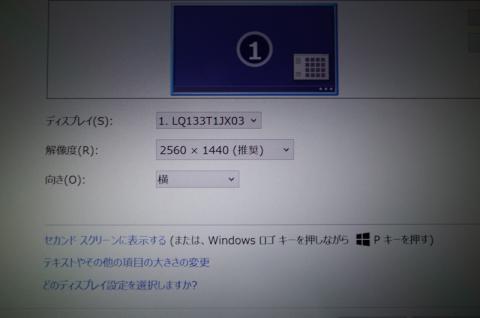




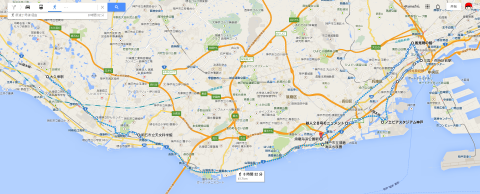
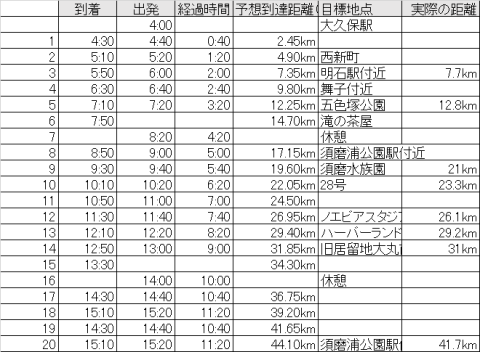
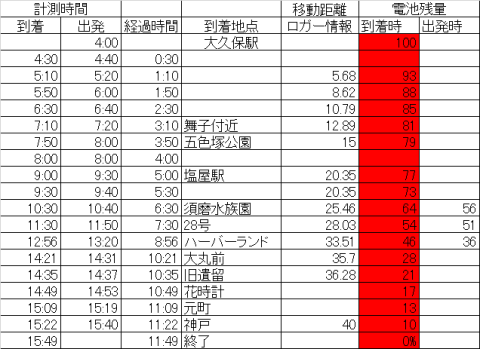









































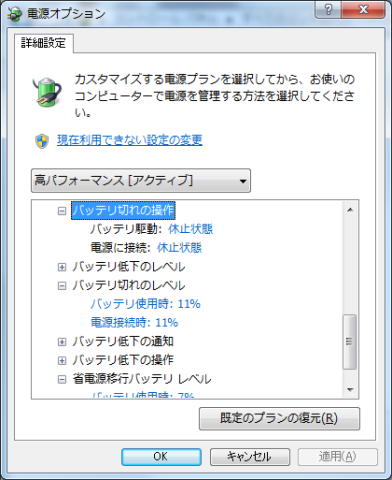
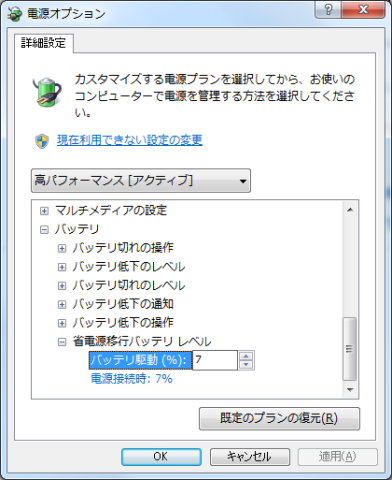



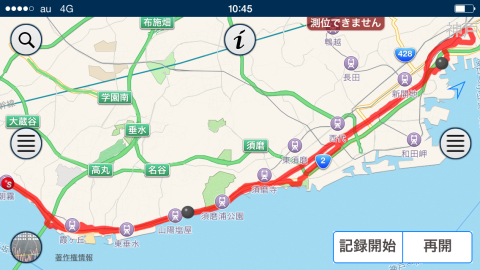

hiroさん
2014/08/22
実は、私も初めてレビューをさせていただくのですが、
これほどデータを使ってのレビューにならず、
本当の素人による使用感レビューにしかならないかも…
今後のレビューも楽しみにしてます!
kumagumiさん
2014/08/22
これほどのデータというほどではないのですが参考になったようで幸いです^^
本体のレビューの方は全然問題ないのですが、ギリギリチャレンジの方ですよね・・・
どんなトラブルが待ってるか・・・w 予定がギリギリなのでトラブルとガタガタと
予定が崩れそうで・・・w
hiroさんも頑張ってくださいませー。
manya嫁さん
2014/08/22
これは続きが気になります。
kumagumiさん
2014/09/02
期日がくるまで公開できない状況でしたので、コメ入れれませんでしたm(_ _)m
無事?チャレンジ終了・・・です^^
タコシーさん
2014/09/02
徒歩ですよね...何処かの24時間みたいに余裕の人もいたみたいですが..
お疲れ様です....
kumagumiさん
2014/09/02
例で「無人島で・・・」とか書いてたからついついノリで書いたら選ばれてしまって^^;
>何処かの24時間みたいに余裕の人も・・・
トレーニングして、何も持たずにサポートがあれだけいてただ走るだけだったら余裕でしょうね・・・^^; サポあっても私には無理ですがw
最後の方は、軽いsurfaceも鉛のようでした・・・・w
きりん太さん
2014/09/14
こりゃ、かなり大変ですね、surfaceも体もw
それにしても、surfaceの液晶ってきれいなんですね、欲しくなってきた。
kumagumiさん
2014/09/15
ありがとうございます。
Surfaceの液晶、意外といってはあれですが、綺麗だと思いますよ^^
筆圧感知ありであれぐらい綺麗なのは驚きました^^
Shoya Akagishiさん
2014/11/03
私のsurface pro 3はCorei5の256GBモデルですが、購入時にこのレビューがかなり参考になりました。ありがとうございましたm(_ _)m
私は結構バッテリーを使う作業をするので、pro 3用のタイプカバーではなく、2やpro 2用のパワーカバーを使ってます。バッテリーの容量的には1.5倍増えるので重宝してます(*'ω'*)
コントロールパネル>ハードウェアとサウンド>電源オプションというところの、プラン名の表示の右の方にある「プラン設定の変更」>「詳細な電源設定の変更」をクリックするとダイアログ(新しいウィンドウ)が出てきます。そのダイアログの「バッテリ」という項目から、バッテリがどのくらい減ったら警告を表示するか、自動的にシャットダウンしたりするのはどのくらいバッテリが減ってからか、などの設定を変更できるので、理論的には0%までバッテリを使うことができます。(やったことないですが...)ご参考までに...
kumagumiさん
2014/11/04
>>よく40キロも歩く気になれましたね(笑)
www、走るのであればなんとかなるだろうな・・・と思っていたのですが、荷物を持っての徒歩40キロはさすがに大変でしたね^^;
でも、参考になったとのことで、よかったです^^
バッテリーの件の情報ありがとうございます。
後々で気づいたのですが、文章を修正し忘れていました・・・
修正しておきますm(_ _)m
とりあえずはデフォルトの設定でテストすることに意味があったかなぁと思うので・・・って、じゃぁ限界はどこまで?・・・それはもう勘弁してくださいw
(※輝度落として、通信端末のバッテリーは別で確保して・・・となると恐ろしくバッテリーが持ちそうで・・・^^;)